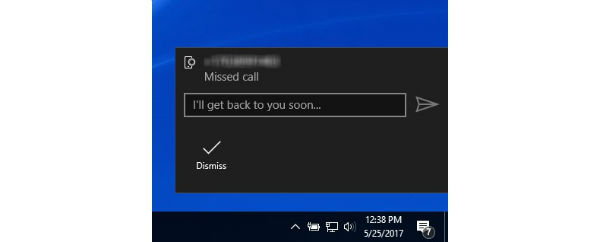اکثر ما در طول روز مدت زمان زیادی را با کامپیوتر های شخصی و لپ تاپ های خود میکذرانیم چه برای کارهای شخصی و یا هرچیز دیگر و دز این حین ممکن است که از تماس های دریافتی خود غافل شویم ولی در این روش به شما ترفندی را اموزش میدهیم که تماس های دریافتی خودرا به طور هوشمند در کامپیوتر شخصی خود مشاهده کنید با تک دیتا همراه باشید .
اگر از یک تلفن هوشمند اندرویدی و رایانه ای مجهز به سیستم عامل ویندوز 10 استفاده می کنید، قادر خواهید بود به هنگام دریافت و یا از دست رفتن یک تماس هشدار آن را روی رایانه خود مشاهده نمایید. برای دسترسی به این قابلیت کافیست اپلیکیشن کورتانا را روی دیوایس اندرویدی خود پیکربندی کنید.
پس از دانلود و نصب نسخه رسمی کورتانا، لازم است با همان حساب کاربری مورد استفاده در ویندوز وارد سیستم شوید. سپس در بخش تنظیمات سرویس نوتیفیکیشن را فعال نمایید. برای انجام این کار به مسیر Settings > Sync Notificationsبروید و Missed Call Notification و Call Notification را روشن کنید.
همچنین با فعال کردن گزینه هایی چون Low battery notifications یا App notifications قادر هستید نوتیفیکیشن کم بودن شارژ باتری و نوتیفیکیشن اپلیکیشن ها را نیز روی رایانه ویندوزی خود مشاهده کنید.
در رابطه با همین موضوع می توانید تنها اپلیکیشن های دلخواه خود را برای دریافت نوتیفیکیشن انتخاب کنید تا بدین طریق به یک باره با اعلان پشت سر هم تمام برنامه ها مواجه نشوید.
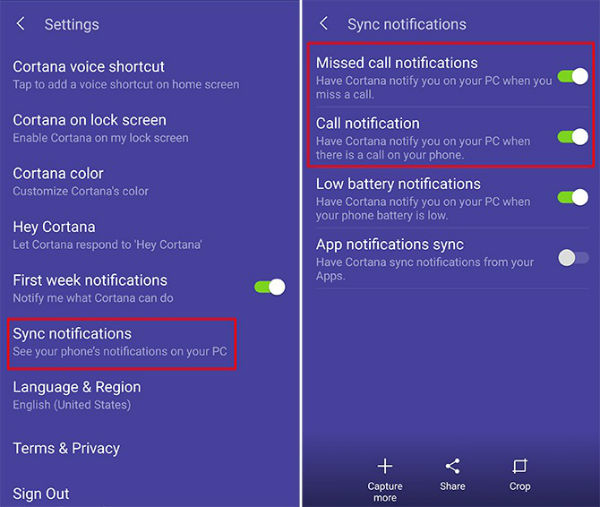
برای مطمئن شدن از فعال بودن سرویس نوتیفیکیشن روی رایانه ویندوزی خود به مسیر Settings > System >Notifications & actions بروید. همچنین تلفن هوشمندتان باید به عنوان یکی از فرستندگانی که از آن نوتیفیکشن دریافت می کنید، ذکر شده باشد. شما می توانید این نوتیفکیشن ها را برای هر فرستنده دیگری نیز تنظیم نمایید.
این تنظیمات شامل نشان دادن یا پنهان کردن بنر نوتیفیکیشن ها، نگهداری خصوصی نوتیفیکیشن ها در لاک اسکرین، نشان دادن نوتیفیکیشن ها در اکشن سنتر و پخش یک صدای به خصوص می شود.
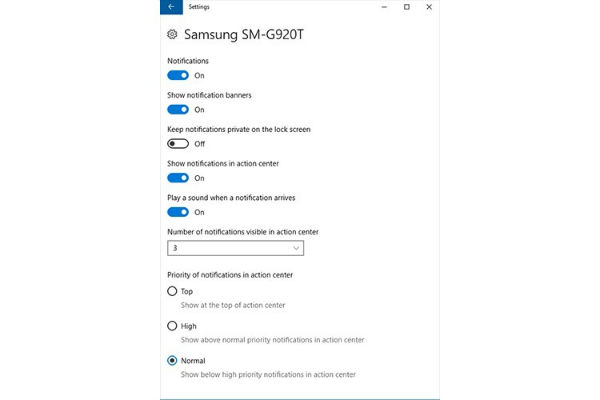
به هنگام دریافت و یا از دست رفتن یک تماس، باید هشداری همراه با نام مخاطب و یا شماره وی روی رایانه خود مشاهده کنید. لازم به ذکر است که با استفاده از رایانه نمی توانید تماس شخص مذکور را پاسخ دهید، اما قادر خواهید بود برای او یک پیام متنی ارسال کنید.
اگر در یک جلسه مهم هستید و یا تلفن همراه تان دور از دسترس است، این قابلیت ارائه شده توسط دستیار هوشمند کورتانا می تواند برای شما بسیار مفید و کاربردی باشد.